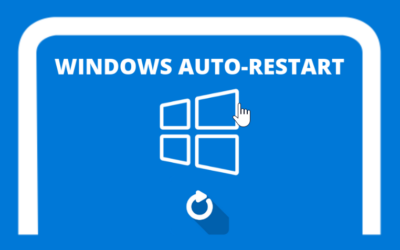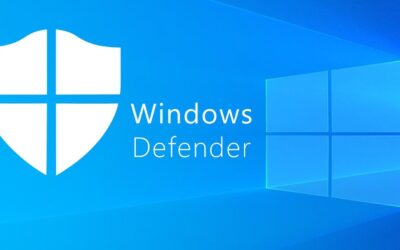Berikut adalah tutorial untuk monitoring Website dan VPS Remote Desktop menggunakan UptimeRobot. fungsinya adalah apabila terjadi Downtime, kita akan mendapatkan notifikasi baik melalui Email.
Kelebihan dari Uptimerobot adalah kita bisa mendaftarakan secara GRATIS hingga 50 website
Monitoring VPS RDP / Forex dengan UptimeRobot
- Kunjungi UptimeRobot.com dan login ke akun Anda.
- Jika belum memiliki akun, silakan daftar terlebih dahulu.
- Tambah Monitor Baru
- Klik tombol “Add New Monitor”.
- Pada bagian Monitor Type, pilih Port.
- Pada Friendly Name, masukkan nama server VPS Anda (contoh: “VPS Trading”).
- Pada IP (or Hostname), masukkan alamat IP VPS Anda tanpa port (contoh:
46.4.74.27). - Pada Port Number, masukkan port RDP yang digunakan (contoh:
13415). - Atur interval monitoring sesuai kebutuhan (default: 5 menit).
- Choose notification contact untuk mendapatkan notifikasi jika VPS tidak bisa diakses.
- Simpan Pengaturan
- Click Create Monitor, dan sistem akan mulai memantau koneksi ke VPS Anda.
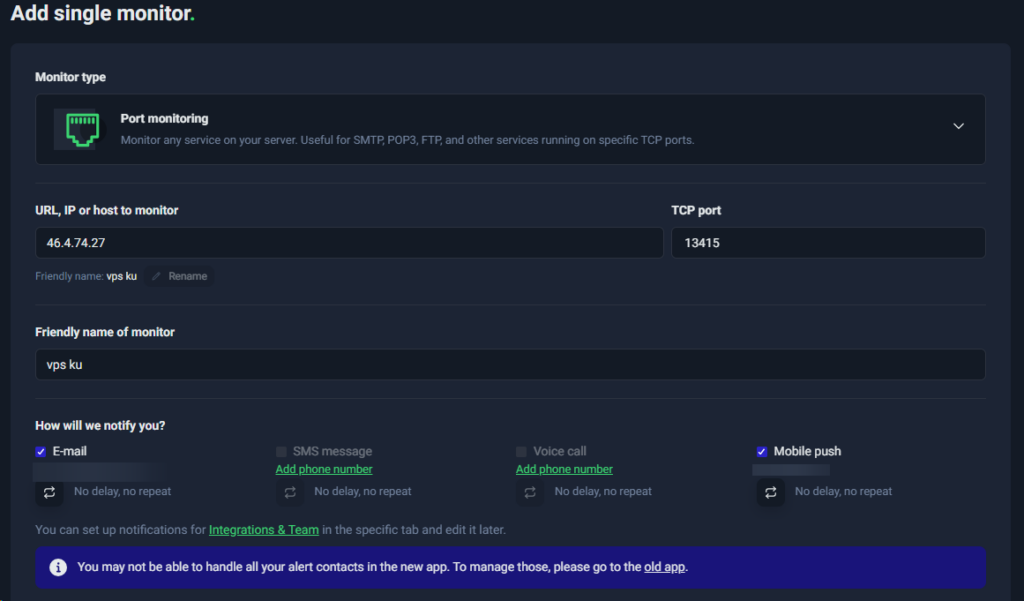
Monitoring Website (HTTP) dengan UptimeRobot
- Buka UptimeRobot
- Tambah Monitor Baru
- Klik tombol “Add New Monitor”.
- Pada bagian Monitor Type, pilih HTTP(s).
- Pada Friendly Name, masukkan nama website Anda.
- Pada URL (or IP Address), masukkan alamat website (contoh:
https://www.digitalku.com). - Atur interval monitoring sesuai kebutuhan (default: 5 menit).
- Choose notification contact untuk mendapatkan notifikasi jika website down.
- Simpan Pengaturan
- Click Create Monitor, dan website Anda akan mulai dipantau oleh UptimeRobot.
Notifikasi Saat Website atau VPS Down
UptimeRobot dapat mengirim notifikasi melalui berbagai metode, seperti:
- Telegram
- Discord
- Aplikasi Uptimerobot (bisa download dari app store / play store)
- Webhook (jika ingin terhubung ke API)
Untuk mengatur notifikasi:
- Masuk ke My Settings > Alert Contacts
- Tambahkan kontak sesuai dengan metode notifikasi yang diinginkan.
Sekarang, anda dapat memastikan uptime website dan VPS tetap terpantau dengan mudah menggunakan UptimeRobot!